Windows 7 -ը թաքցնում է կարևոր թղթապանակներ և ֆայլեր, որպեսզի օգտագործողները չկարողանան փոփոխել կամ ջնջել իրենց ֆայլերը և հետագայում վնասել իրենց համակարգերը: Windows 7 -ը լռելյայն չի ցուցադրում թաքնված ֆայլերը: Օրինակ, pagefile.sys ֆայլը սովորաբար թաքնված ֆայլ է: (Եթե ծրագիրն օգտագործում է չափազանց շատ հիշողություն, Windows- ն օգտագործում է այս ֆայլը ՝ ավելի շատ հիշողություն ազատելով): դժվարացնում է վիրուսի հայտնաբերումը և ջնջումը:
Քայլեր
Մեթոդ 1 4 -ից. Թաքնված ֆայլերի ցուցադրում Windows 7 -ում Թղթապանակի ընտրանքների միջոցով

Քայլ 1. Սեղմեք Windows 7 Start կոճակի վրա:

Քայլ 2. Սեղմեք Control Panel- ի վրա:
Կարող եք նաև սեղմել «Սկսել» կոճակը, այնուհետև որոնման դաշտում մուտքագրել «թղթապանակի ընտրանքներ»: Ստացված ցուցակից ընտրեք «Թղթապանակի ընտրանքներ» կառավարման վահանակում:

Քայլ 3. Կտտացրեք «Արտաքին տեսք և անհատականացում
”

Քայլ 4. Կտտացրեք «Թղթապանակի ընտրանքներ
”

Քայլ 5. Կտտացրեք «Թղթապանակի ընտրանքներ» պատուհանում «Դիտել» ներդիրին:

Քայլ 6. Կտտացրեք «hiddenուցադրել թաքնված ֆայլերը, թղթապանակները և կրիչներ» «Ընդլայնված կարգավորումներ» բաժնում և կտտացրեք «Լավ»:
”

Քայլ 7. Ընտրեք «hiddenուցադրել թաքնված ֆայլերը, թղթապանակները և կրիչներ» ռադիո կոճակը «Թաքնված ֆայլեր և պանակներ» կատեգորիայի մեջ:

Քայլ 8. Կտտացրեք «Լավ» պանակի ընտրանքների պատուհանի ներքևում:

Քայլ 9. Փակեք Control Panel- ի պատուհանը:
Այժմ դուք պետք է կարողանաք դիտել բոլոր ֆայլերն ու թղթապանակները, ինչպես նաև Windows 7 -ում թաքնված սկավառակները:

Քայլ 10. Փորձարկեք սա ՝ նավարկելով դեպի C:
քշել. Փնտրեք ծրագիր, որը կոչվում է «ProgramData»: Եթե տեսնում եք սա, այժմ կարող եք դիտել թաքնված ֆայլերն ու պանակները:

Քայլ 11. Ուշադրություն դարձրեք, որ թաքնված ֆայլերի և թղթապանակների պատկերակները մոխրագույն են:
Այսպես կարող եք տարբերակել թաքնված և չթաքնված ֆայլերը:
Մեթոդ 2 4 -ից ՝ Պաշտպանված օպերացիոն համակարգի ֆայլերի ցուցադրում

Քայլ 1. Սեղմեք Windows 7 Start կոճակի վրա:

Քայլ 2. Սեղմեք Control Panel- ի վրա:

Քայլ 3. Կտտացրեք «Արտաքին տեսք և անհատականացում
”

Քայլ 4. Կտտացրեք «Թղթապանակի ընտրանքներ
”

Քայլ 5. Կտտացրեք «Դիտել
”

Քայլ 6. Կտտացրեք «hiddenուցադրել թաքնված ֆայլերը, թղթապանակները և կրիչներ» «Ընդլայնված կարգավորումներ» բաժնում և կտտացրեք «Լավ»:
”

Քայլ 7. Կտտացրեք «Դիմել
”

Քայլ 8. Հեռացրեք «Թաքցնել պաշտպանված օպերացիոն համակարգի ֆայլերը» վանդակը:

Քայլ 9. Տեսեք երկխոսության տուփը ՝ հարցնելով, թե համոզված եք, որ ցանկանում եք դա անել:

Քայլ 10. Կտտացրեք «Այո
”

Քայլ 11. Կտտացրեք «Լավ
”
Մեթոդ 3 4 -ից. Թաքնված ֆայլերի ցուցադրում `գրանցամատյանի խմբագրիչի միջոցով

Քայլ 1. Սեղմեք Start կոճակը:

Քայլ 2. Որոնման դաշտում մուտքագրեք «regedit» և սեղմեք enter:
Դուք պետք է մուտք գործեք որպես ադմինիստրատոր, որպեսզի կարողանաք կատարել այս քայլերը:

Քայլ 3. Սեղմեք «Այո», եթե հուշվի, որ դուք ադմինիստրատոր եք:

Քայլ 4. Գտեք այս բանալին regedit- ում
HKEY_CURRENT_USER / Softwareրագրակազմ / Microsoft / Windows / CurrentVersion / Explorer / Advanced.

Քայլ 5. Գնացեք Advanced պատուհանի աջ կողմը, որտեղ արժեքները երևում են:

Քայլ 6. Գտեք «Թաքնված
”

Քայլ 7. Աջ սեղմեք դրա վրա և փոխեք այն 1 -ի:
Մեթոդ 4 -ից 4 -ը. Պահպանվող օպերացիոն համակարգի ֆայլերի ցուցադրում `գրանցամատյանի խմբագրիչի միջոցով

Քայլ 1. Սեղմեք Start կոճակը:

Քայլ 2. Որոնման դաշտում մուտքագրեք «regedit» և սեղմեք enter:

Քայլ 3. Սեղմեք «Այո», եթե հուշվի, որ դուք ադմինիստրատոր եք:

Քայլ 4. Գտեք այս բանալին regedit- ում
HKEY_CURRENT_USER / Softwareրագրակազմ / Microsoft / Windows / CurrentVersion / Explorer / Advanced.

Քայլ 5. Գնացեք Ընդլայնված պատուհանի աջ կողմը, որտեղ արժեքները երևում են:

Քայլ 6. Աջ սեղմեք «Super Hidden» և կտտացրեք Փոփոխել:

Քայլ 7. Տեսակ 1:

Քայլ 8. Կտտացրեք «Լավ
”
Տեսանյութ - Այս ծառայությունից օգտվելով ՝ որոշ տեղեկություններ կարող են կիսվել YouTube- ի հետ:
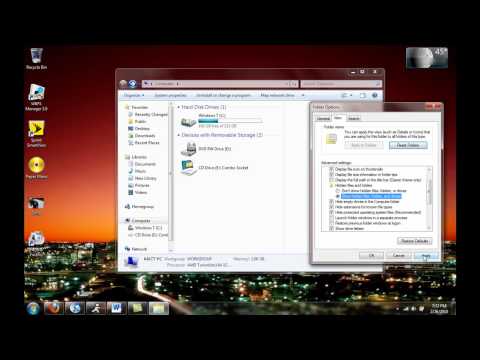
Խորհուրդներ
- Չնայած դուք կարող եք թաքցնել գաղտնի ֆայլերը, որպեսզի այլ մարդիկ չտեսնեն դրանք, սա անվտանգություն կամ գաղտնիություն ապահովելու լավ մեթոդ չէ: Փոխարենը, դուք պետք է օգտագործեք «թույլտվություններ» ֆայլի համար ՝ ձեր ուզած անվտանգությունը ապահովելու համար:
- Եթե այլևս չեք ցանկանում տեսնել այս ֆայլերը, միշտ կարող եք դրանք նորից թաքցնել ՝ նորից անցնելով այս գործընթացը և փոխելով արժեքները կամ հետադարձ տուփերը:







